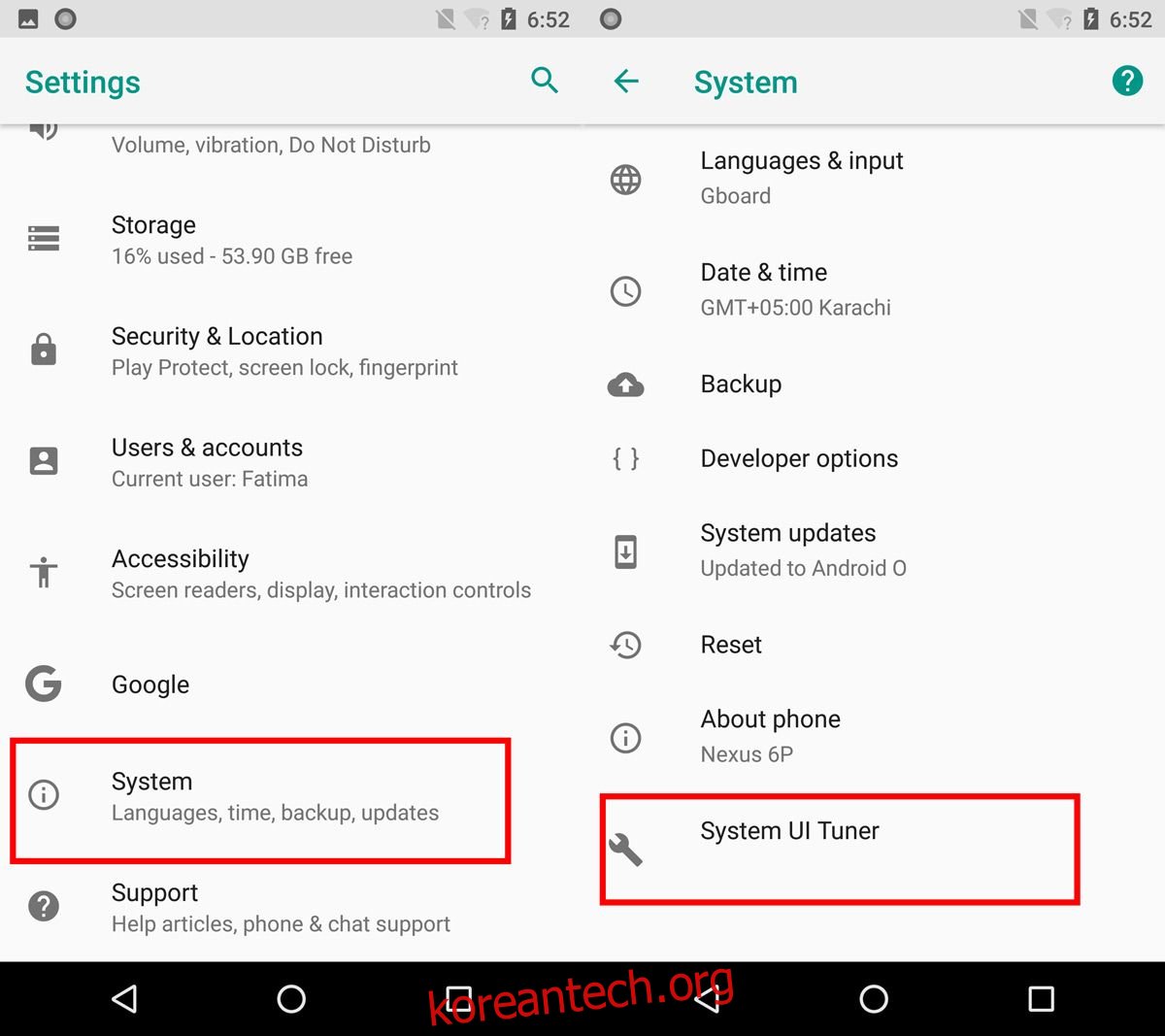새 버전을 테스트하는 데 관심이 있는 모든 사용자를 위해 Android o 베타가 출시되었습니다. 모든 베타에서 예상한 대로 버그가 있지만 몇 가지 새로운 기능이 있습니다. 일부 기능은 작동하지만 다른 기능은 작동하지 않습니다. 새 OS를 모두 제거하려면 몇 달과 몇 번의 반복 작업이 필요할 것입니다. 과거가 표시되는 경우 Android O 베타에서 볼 수 있는 기능이 최종 안정 버전에 도달하지 못할 수 있습니다. 즉, 시스템 튜너는 여전히 Android O에 있으며 Android 8에서 잠금 화면 바로 가기를 편집할 수 있는 새로운 실험 기능이 있습니다.
잠금 화면 바로 가기는 잠금 화면에서 왼쪽이나 오른쪽으로 스와이프하여 실행할 수 있는 앱입니다. Android 7에서는 이 단축키를 수정할 수 없습니다. 기본 단축키는 전화 걸기 앱과 카메라 앱이었습니다. 이러한 앱을 사용하고 싶지 않다면 방법이 없었습니다.
Android 8에서 잠금 화면 바로 가기를 편집하려면 시스템 UI 튜너를 활성화해야 합니다. 시스템 UI 튜너를 활성화했으면 설정 앱을 엽니다. Android 8에서는 설정 앱이 약간 변경되었습니다. 많은 기본 설정이 카테고리로 분류되었습니다. 아래로 스크롤하여 시스템>시스템 UI 튜너를 탭합니다.
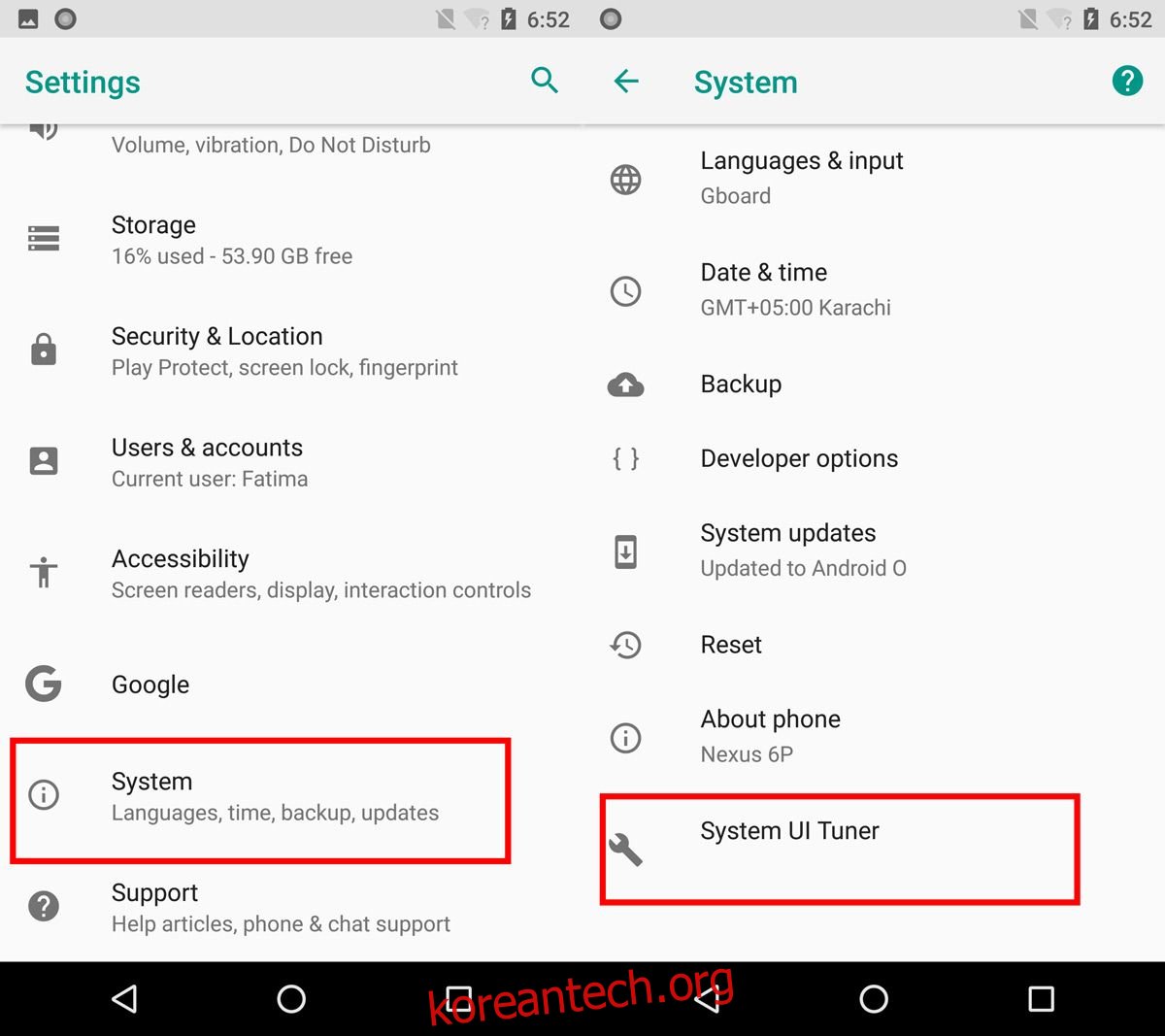
시스템 UI 튜너 화면에서 잠금 화면을 선택하세요. 하나 또는 왼쪽 및 오른쪽 바로 가기를 편집할 수 있습니다. 왼쪽 단축키는 잠금 화면의 왼쪽 하단에 나타나는 버튼입니다. 오른쪽으로 스와이프하면 사용됩니다. 마찬가지로 잠금 화면 오른쪽 하단에 오른쪽 바로 가기가 나타납니다. 사용하려면 왼쪽으로 스와이프해야 합니다.
편집하려는 바로 가기를 탭합니다.

바로 가기와 연결할 앱을 선택합니다. 동일한 화면에서 왼쪽이나 오른쪽으로 스와이프하여 화면 잠금 해제를 비활성화하도록 선택할 수 있습니다.
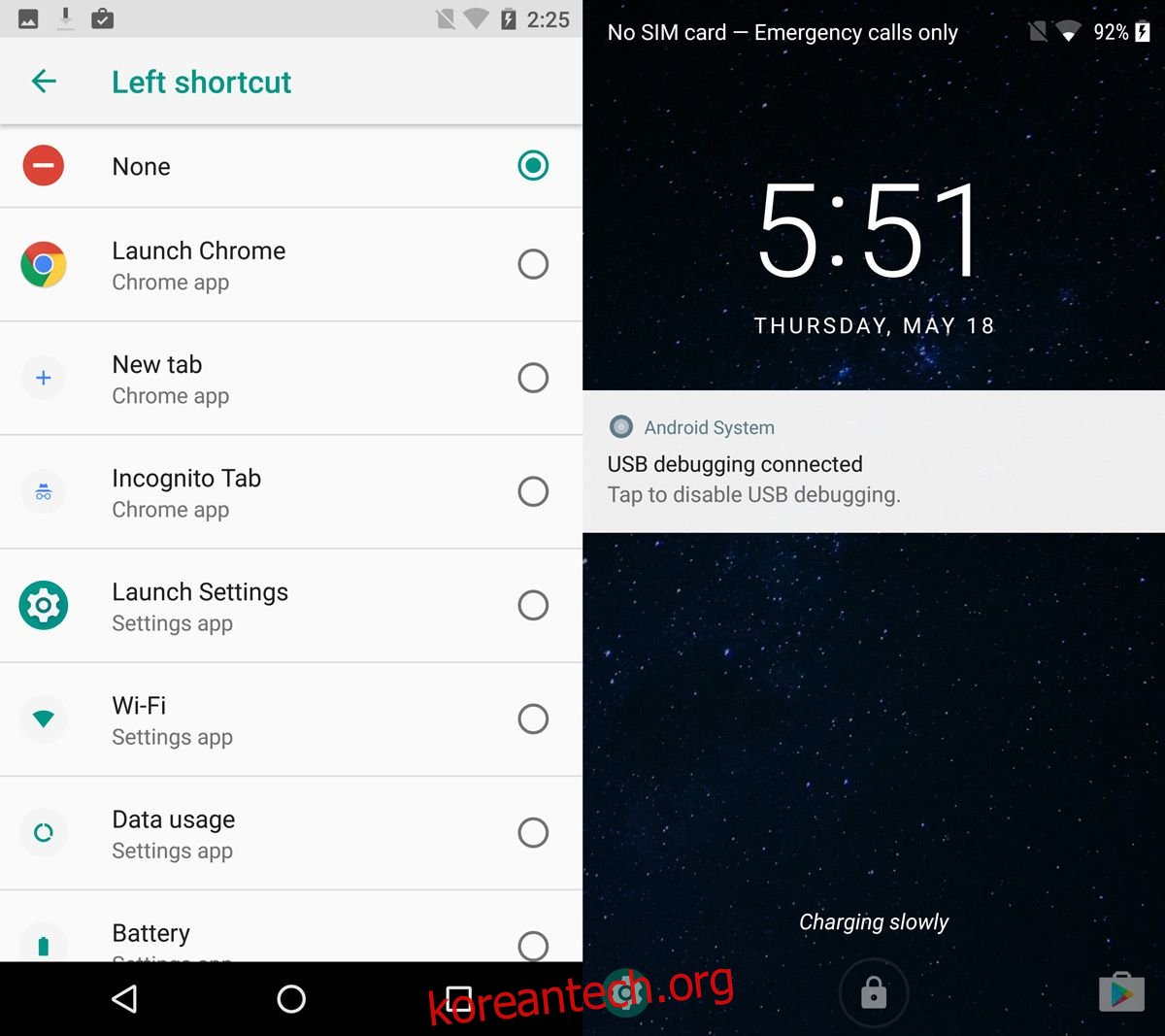
이 기능의 흥미로운 점은 바로 가기를 통해 앱이 열리도록 설정할 수 있고 앱 바로 가기를 잠금 화면 바로 가기와 연결할 수도 있다는 것입니다.
Google은 잠금 화면에 대한 실험을 계속하고 있습니다. 한때 잠금 화면은 위젯과 바로 가기를 즉시 지원했습니다. 사용자는 이러한 바로 가기를 자유롭게 사용자 지정할 수 있습니다. Android 6 및 7에서는 잠금 화면 단축키가 잠겨 있으므로 변경하려면 휴대전화를 루팅해야 했습니다. Google이 내린 가장 큰 결정은 아니었고 수정된 것이 좋습니다. 이것만큼 간단한 것은 루팅된 장치를 변경할 필요가 없습니다.